既にFacebookを利用している人は知っているかもしれませんが、プロフィールの一部として好きな「スポーツ」「映画」「本」「音楽」にいいね!して友達でない人、友達に公開する事が可能です。
同じ趣味の人から友達申請があったりと、趣味を公開する事で新たに交友関係を広げる事ができるけど、特定の友達にだけ公開したい趣味等もあると思います。
なので今回は特定の友達にだけ趣味を公開する設定を紹介したいと思います。
※パソコン版のフェイスブックで設定が可能です。
1.趣味の公開を制限する方法
趣味の公開範囲はパソコン版のフェイスブックでしかできないみたいなので、普段アプリを使用している人はパソコンからログインしてください。
まずは自分のプロフィールページを開きます。メニューの「その他」から公開設定を変更したい趣味を選択します。今回は「映画」を選択してみました。

いいね!を押した趣味を特定の友達にしか公開させない方法1
趣味を選択すると、いいね!を押した趣味が表示されるので、右の方にある「ペンマーク」を選択すると「プライバシー設定を編集」という項目が表示されるので、そこをクリック。
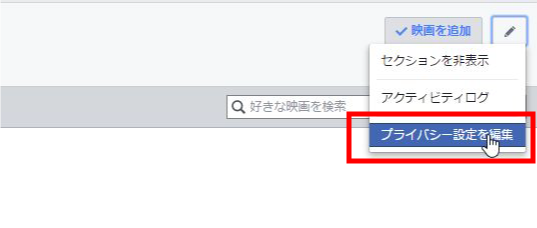
いいね!を押した趣味を特定の友達にしか公開させない方法2
次の画面で公開設定ボタンが表示されるので、クリックして任意の設定に変更します。今回はいいね!を押した映画を「友達」までに変更しています。
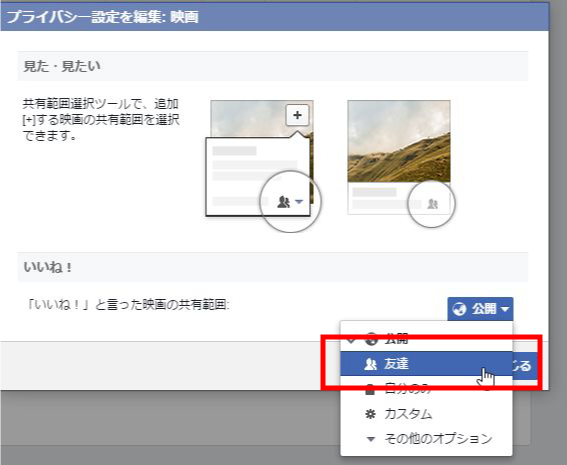
いいね!を押した趣味を特定の友達にしか公開させない方法3
これで趣味の公開設定の変更は完了です。
2.まとめ
Facebookを利用するにしても人によって活用方法は違うと思います。
自分の全てを知ってもらう事で友達になったり、実際の友達としかフェイスブックで友達にならない、と決めている人もいます。
人によって公開したいプロフィールの範囲は違うので、あなたのタイプに合わせていろいろとプライバシー設定を変更してみてください。


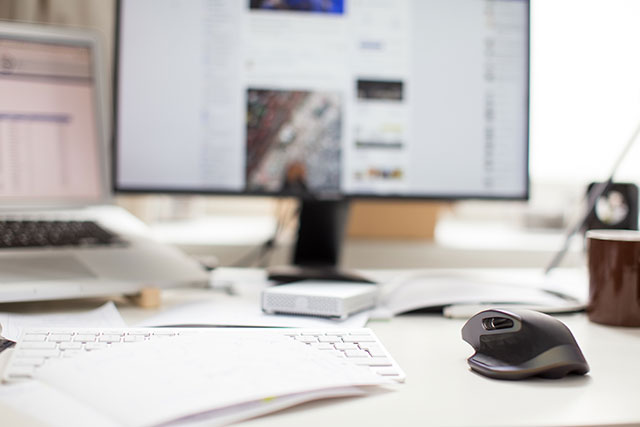
コメント